文章详情页
Win10专业版画面不清晰怎么调整?Win10专业版画面不清晰调整方法
浏览:77日期:2022-08-30 09:02:07
Win10专业版用户在使用电脑过程中出现画面不清晰,一直很模糊,即使调节分辨率还是一样,看东西也不清楚,很多人都不知道怎么解决,下面就跟随小编学习一下Win10专业版画面不清晰调整方法。
方法步骤如下
1、首先,桌面点击鼠标右键,选择【显示设置】。
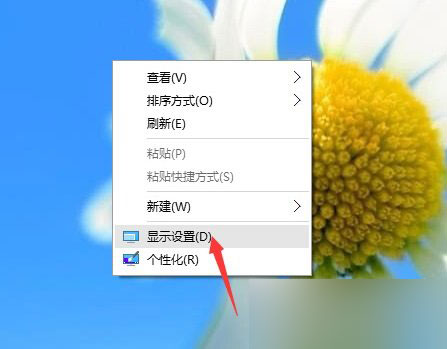
2、在【显示设置】的界面下方,点击【高级显示设置】。
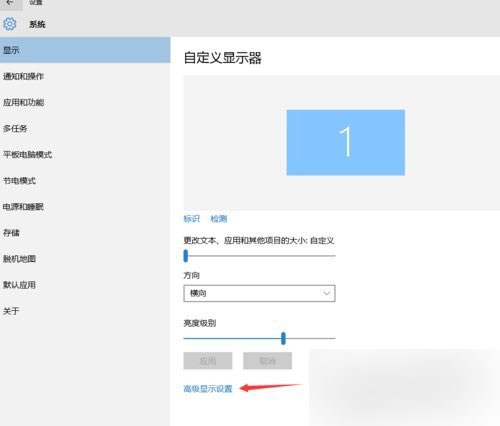
3、在【高级显示设置】的界面中,点击下方的【文本和其他项目大小的调整的高级选项】。
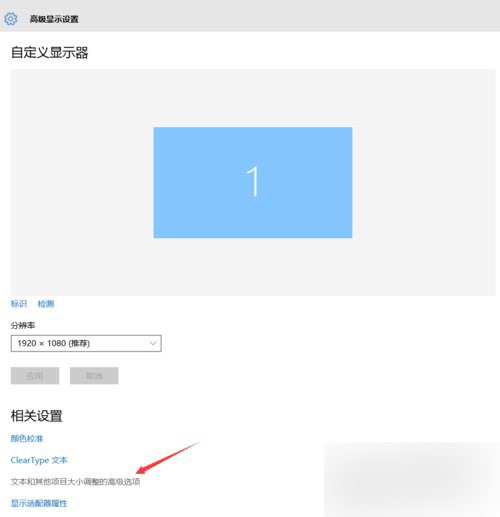
4、然后,点击【更改项目的大小】下面的【设置自定义缩放级别】。
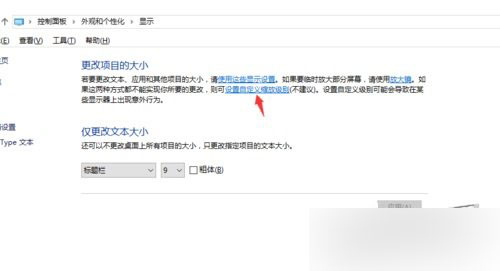
5、这里,选择100%,就代表着正常的缩放级别,所以,改成100%就好了,但要记得点击【确定】,再点击【应用】。
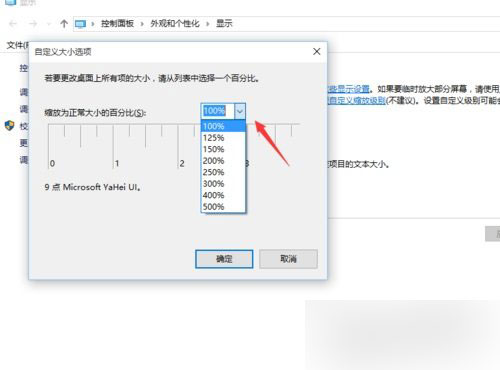
6、提示【你必须注销计算机才能应用这些修改】,点击【立即注销】,之后从新进入Windows10,此时程序上的模糊字体就变得清晰了。
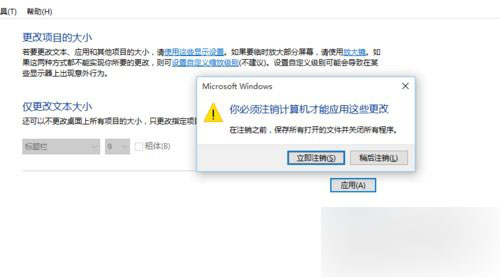
相关文章:
1. Win11系统更新失败错误代码0x80245006怎么解决?2. Kubuntu 22.04的安装及基本配置(语言、分辨率自适应等)3. 基于 Ubuntu 的 elementary OS 7 版本发布 附官方下载4. Windows 11首次重大更新!如何快速升级Win11 22H2?(附四种升级方法)5. AIX上克隆rootvg的操作方法 6. Win11怎么查看自己安装的系统版本号?Win11查看自己安装的系统版本号方法7. Win10联想笔记本系统崩溃了怎么重装系统?8. Win11个别软件乱码怎么解决?Win11个别软件乱码解决方法分享9. 调整Win8系统时间为12小时制的方法教程10. win10安装ubuntu速度慢应对步骤分享
排行榜

 网公网安备
网公网安备